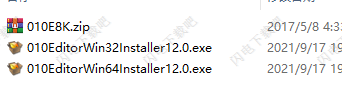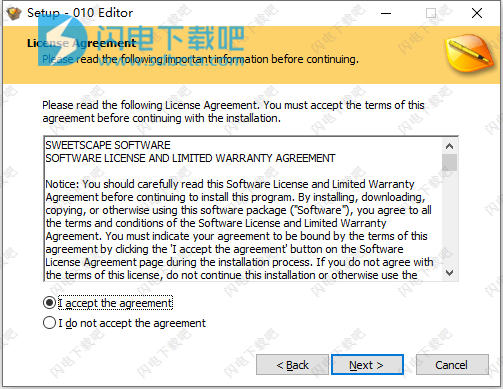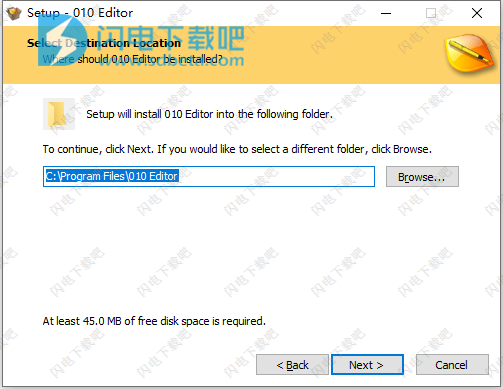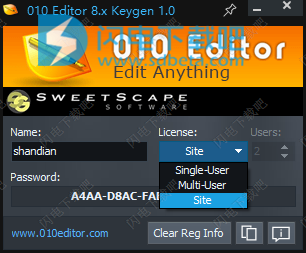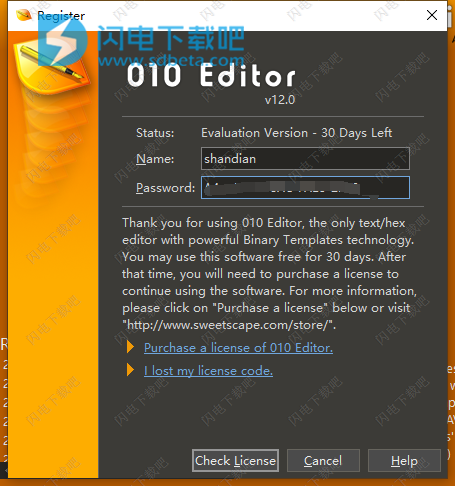010 Editor 12.0破解版使用可快速轻松地编辑计算机上任何文件的内容!该软件使用不仅可以编辑文本文件,包括 Unicode 文件、批处理文件、C/C++、XML 等,而且还可以进行专业的十六进制编辑,可立即加载任何大小的文件,并在所有编辑操作中具有无限的撤消和重做功能。编辑器甚至可以立即在文件之间复制或粘贴大量数据。独特的二进制模板技术通过向您展示解析为易于使用的结构的文件,让您了解二进制文件的字节。可查看和编辑硬盘上的任何二进制文件,并不限制文件大小,使用强大的工具分析和编辑文本和二进制数据,包括查找、替换、在文件中查找、在文件中替换、二进制比较、校验和/哈希算法、直方图等。破解版下载,有需要的朋友不要错过了!

安装激活教程
1、在本站下载并解压,如图所示
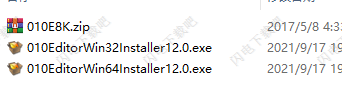
2、安装程序,勾选我接受协议
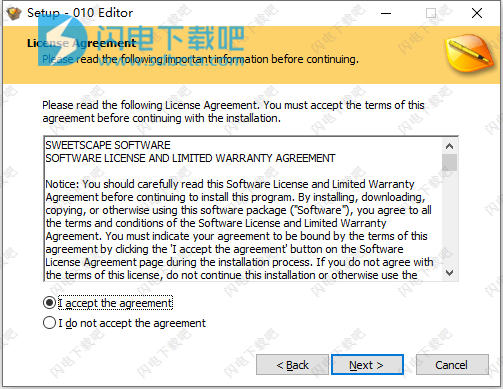
3、选择软件安装路径
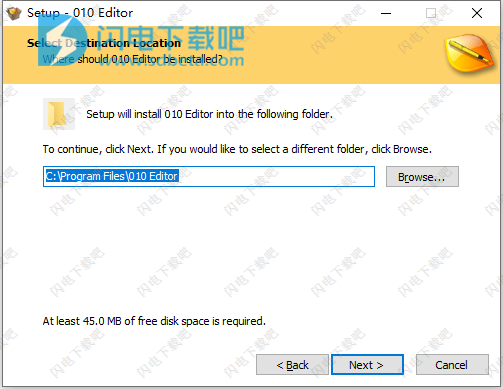
4、安装完成,退出向导,断开网络,运行keygen,输入名称,选择许可证类型生成password,
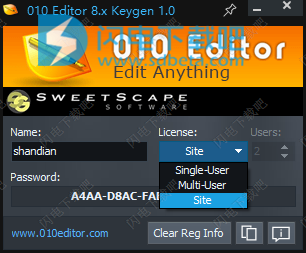
5、运行软件,点击help-about-register,将用户名和password复制到软件中,点击check进行验证即可
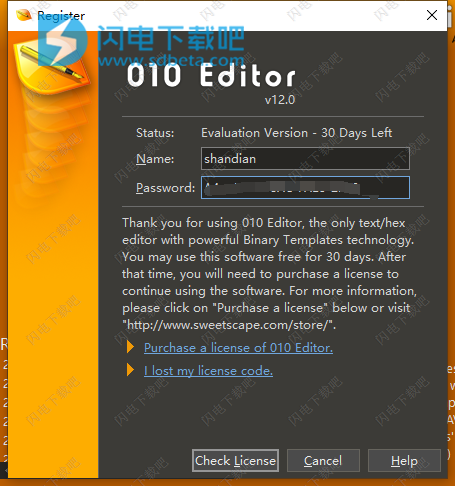
功能特色
1、二进制模板-十六进制编辑到一个新的水平
为什么010编辑器如此强大?与仅显示文件原始十六进制字节的传统十六进制编辑器(1)不同,010编辑器还可以使用二进制模板(2)将文件解析为分层结构。运行二进制模板的结果比仅使用原始十六进制字节更容易理解和编辑。
二进制模板易于编写,看起来类似于C/C++结构,但它们可能包含if、for或while语句以及函数或复杂表达式。
强大到足以解析几乎任何二进制文件格式。
可以设置为在打开文件时自动运行。
模板可以共享,我们的模板库中提供了可供下载的模板列表。
2、分析工具-钻取您的数据
010 Editor包含许多用于分析和编辑二进制文件的复杂工具:
许多不同数据类型的完整查找、替换、在文件中查找和在文件中替换功能。
强大的二进制比较工具,用于分析两个文件之间的逐字节差异。
使用直方图工具计算字节出现次数并可视化数据。
计算校验和/哈希算法,包括CRC-16、CRC-32、Adler32、MD2、MD4、MD5、RIPEMD160、SHA-1、SHA-256、TIGER等。
3、脚本编写-自动化您的编辑
可以使用类似于C/C++的语法自动执行简单或复杂的编辑操作。
具有300多种不同的数据操作功能。
与二进制模板集成以直观地编辑文件。只需分配给二进制模板中定义的变量即可修改文件。
脚本可以共享,我们的脚本存档中提供了可供下载的脚本列表。
从命令行运行脚本,没有用于批处理的用户界面。
4、列模式
按住Ctrl并拖动鼠标以进行列选择。
按住Ctrl并直接向下拖动以制作列插入光标。键入以在每一行插入。
复制和粘贴以移动列。
5、主题
提供深色和浅色主题。
6、驱动编辑
编辑NTFS、FAT16、FAT32、exFAT和HFS驱动器。
解析逻辑和物理驱动器,包括MBR和EFI分区。
查看目录、文件和空闲空间。
7、自动行号
将鼠标悬停在最左侧的列上可查看文本文件的行号。
单击查看>地址>显示地址以始终显示行号。
当鼠标悬停在标尺上时,也会显示列号。
8、还有更多。
强大的工作区视图,包括文件浏览器。
在ASCII、EBCDIC、Unicode、UTF-8等之间转换数据。
Inspector允许以不同格式快速解释数据。
使用书签标记重要字节。
完全集成的表达式计算器。
应用突出显示规则来识别文件中的字节。
以英特尔十六进制格式、摩托罗拉S-Records、十六进制文本、C/C++/Java代码、Base64、Uuencoding、RTF或HTML格式导入或导出数据。
使用完整的打印预览、页眉、页脚和边距进行打印。
强大的模板和脚本集成调试器。
使用帮助
1、打开文件
010 Editor包含许多打开文件的方法。单击“文件>打开文件...”菜单选项,或按Ctrl+O打开文件对话框。选择文件并单击“打开”按钮后,该文件将在主显示屏中显示为文本编辑器窗口或十六进制编辑器窗口。有关编辑文件的信息,请参阅使用文本编辑器或使用十六进制编辑器。打开文件时,如果在对话框中选择了以只读方式打开切换开关,文件将以只读模式打开。
编辑器存储最近打开的文件列表。可以从“文件>打开最近的”菜单选项、工作区(请参阅使用工作区)或启动页面(请参阅使用启动页面)访问此列表。单击打开最近菜单中的文件以将其加载到内存中。列表中的文件数量可以通过“常规选项”对话框进行控制。
打开文件的另一种方法是使用标准的Windows资源管理器程序。安装010编辑器后,启用安装程序中的“将010编辑器添加到资源管理器右键单击菜单”切换将允许从资源管理器打开文件。右键单击文件并选择“010编辑器”选项。打开文件的另一种方法是将文件从Windows资源管理器拖放到正在运行的010编辑器程序上。如果拖放Intel Hex或Motorola S-Record文件,该文件将自动导入(可以使用导入选项关闭此功能对话)。文件也可以与010 Editor相关联,这意味着在Windows资源管理器中双击文件将在010 Editor中打开该文件。通过在安装程序中选择“将Intel Hex文件与010编辑器关联”或“将摩托罗拉S-Record与010编辑器关联”切换开关,英特尔Hex文件或摩托罗拉S-Record文件可以自动与010编辑器关联。
该工作区还包含一个简单的浏览器,可以用来打开文件。也可以从工作区中的收藏夹文件列表或书签文件列表中加载文件。从命令行启动010 Editor时可以打开文件,有关详细信息,请参阅命令行参数。010 Editor也可用于编辑硬盘和进程。有关详细信息,请参阅编辑驱动器或编辑进程帮助主题。
打开文件后,它在编辑器中的显示方式取决于分配给文件的编辑方式。
2、使用文件选项卡
在010 Editor中加载的每个文件、进程或驱动器都放置在一个文件选项卡中,如上所示。一行中的文件选项卡集合称为选项卡组。默认情况下,所有加载的常规文件都放在主界面中的单个选项卡组中,但所有脚本和模板都加载到浮动选项卡组中(请参阅下面的浮动选项卡组部分)。
当前活动的文件选项卡将显示为粗体,并且所有文件操作(保存、关闭、查找、全选等)都将应用于该文件。每个文件选项卡显示完整文件名的缩短版本,但可以通过将鼠标光标放在选项卡顶部的提示弹出窗口中查看文件名(也可以在应用程序标题栏中查看活动文件的文件名)。单击文件选项卡将该文件设置为应用程序中的活动文件。
要关闭文件选项卡,请单击选项卡上的“x”按钮或单击选项卡上的鼠标中键(某些计算机鼠标具有滚轮,可以通过按下滚轮执行中键单击)。或者,可以使用“文件>关闭”功能关闭文件选项卡。右键单击选项卡可以访问弹出菜单。从弹出菜单中,单击“关闭”菜单选项以关闭当前选定的文件或单击“关闭除此之外的所有文件”选项以关闭除当前选定文件之外的所有文件。单击“复制文件路径”选项会将当前文件的完整目录路径放到剪贴板上。查看文件菜单有关弹出菜单上其他选项的说明。
如果加载的文件选项卡太多而无法一次查看,则可以通过单击向左和向右箭头(如上所示)滚动选项卡来查看文件选项卡。单击向下箭头会显示该选项卡组中所有文件选项卡的列表。滚动选项卡的另一种方法是将鼠标放在文件选项卡上,然后向前或向后滚动鼠标滚轮。
可以通过单击并将选项卡拖动到新位置来重新排列文件选项卡。如果文件选项卡被拖得足够远,选项卡将被撕掉,并且会出现一个箭头,指示放置选项卡时的位置。然后可以将文件选项卡放到其他选项卡组上(请参阅下面的使用多个选项卡组)。
使用多个选项卡组
默认情况下,所有常规文件都加载到主界面中的单个选项卡组中,所有脚本和模板都加载到特殊的浮动选项卡组中(请参阅下面的浮动选项卡组部分)。主界面可以分为水平或垂直方向的多个选项卡组。当加载多个文件时,可以通过右键单击文件选项卡并选择移动到新的水平选项卡组来创建多个水平选项卡组。生成水平选项卡组的另一种方法是将文件选项卡拖向窗口底部,直到蓝色选择区域指示对话框的下半部分(请参阅下面的对话框)。
同样,通过右键单击选项卡并选择“移至新的垂直选项卡组”或向右拖动“文件选项卡”直到蓝色选择区域指示窗口右侧,可以生成多个垂直选项卡组。
创建多个选项卡组后,只需在组之间拖动文件选项卡即可。单击“窗口>合并所有选项卡组”将再次将所有选项卡放入单个选项卡组中。
浮动标签组
该浮动选项卡组就是一个包含了一组文件选项卡,并且可以通过点击“显示一个浮动窗口查看>浮动选项卡组”。通过将文件选项卡拖到窗口中,直到出现蓝色选择区域,然后放下选项卡,可以将任何文件移动到浮动选项卡组。请注意,应用程序的活动文件将被标记为粗体,并且一次只能有一个文件是活动文件。按Esc键可以轻松隐藏浮动选项卡组(Esc键也用于隐藏输出窗口)。当浮动标签组中的所有标签都关闭时,浮动标签组将自动隐藏,但可以使用“编辑器选项”对话框关闭此行为。
默认情况下,所有加载的脚本和模板都放置在此选项卡组中,但可以使用编译选项将它们设置为加载到主界面中。通常情况下,浮动选项卡组显示在应用程序的顶部,但它可以停靠右键单击该窗口并启用允许固定的菜单选项。